So installieren Sie Libreoffice auf Ubuntu 22.04
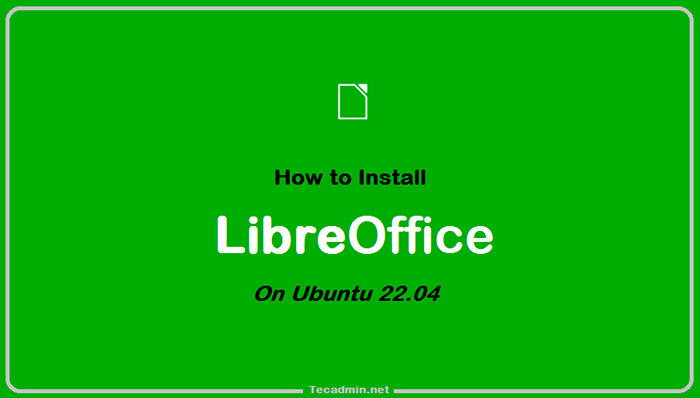
- 3830
- 516
- Ilja Köpernick
Libreoffice ist eine kostenlose und Open-Source-Büro-Suite mit einer sauberen Schnittstelle. Es enthält die meisten Tools, die für eine Office -Suite wie Writer (Textverarbeitung), Calc (Tabellenkalkulationen), Impress (Präsentationen), Draw (Vektorgrafik und Flowdiagramme), Basis (Datenbanken) und Mathematik (Formel -Bearbeitung) usw. erforderlich sind.
Wir können die LibreOffice -Debian -Pakete direkt von seiner offiziellen Download -Seite herunterladen oder das APT -Repository für die Installation verwenden.
In diesem Tutorial können Sie Libreoffice auf Ubuntu 22 installieren.04 Desktop -System.
Voraussetzungen
Du musst haben:
- Ein laufender Ubuntu 22.04 System mit Desktop
- Sudo -Privilegien oder Root -Kontozugriff
- Linux Kernel Version 3.10 oder höher
- GLIBC2 Version 2.17 oder höher ist eine Version erforderlich
Installation von Libreoffice auf Ubuntu
Verwenden Sie die folgenden Schritte, um die LibreOffice -Anwendung auf einem Ubuntu -System zu installieren.
- Fügen Sie zunächst die Libreoffice PPA zum Ubuntu -System hinzu:
sudo add-apt-repository pPA: libreoffice/pPA - Aktualisieren Sie als Nächst.
sudo APT -Updatesudo apt installieren libreofficeWenn Sie zur Bestätigung aufgefordert werden, drücken Sie "y" und schlagen eingeben weitermachen.
Dadurch wird eine große Anzahl abhängiger Pakete installiert. Sobald die Installation beendet ist, können Sie mit den Funktionen der LibreOffice Suite beginnen.
Mit libreoffice
Bevor Sie die LibreOffice Suite verwenden, müssen Sie sich über den Desktop beim Ubuntu anmelden. Klicken Sie nach der Anmeldung in der unteren linken Ecke auf "Anwendungen anzeigen". Geben Sie nun "libreoffice" in die Suchleiste ein:
Das Start-Symbol verschiedener 2-LibreOffice-Tools im Folgenden wird sehen:
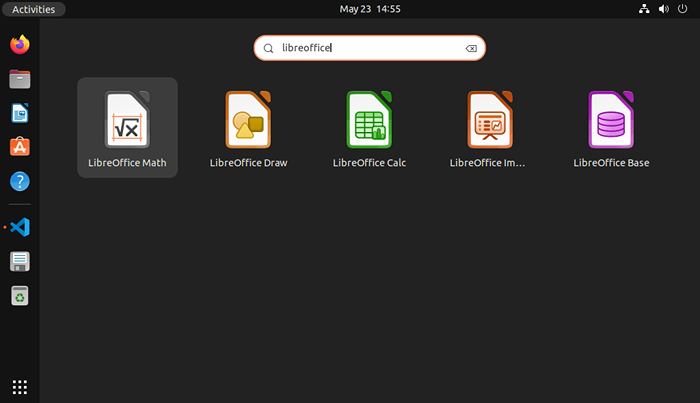 Starten Sie eine spezifische LibreOffice -Anwendung
Starten Sie eine spezifische LibreOffice -AnwendungKlicken Sie auf das Launcher -Symbol, um die spezifische LibreOffice -Anwendung zu starten
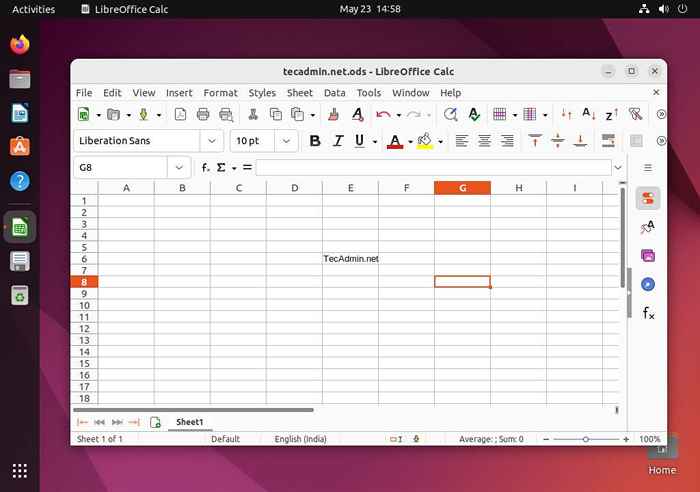 Ausführen von LibreOffice -Anwendung
Ausführen von LibreOffice -AnwendungLibreOffice deinstallieren (entfernen)
Verwenden Sie den folgenden Befehl, um LibreOffice vollständig aus Ihrem System zu entfernen. Es wird alle zugehörigen Daten mit dieser Anwendung entfernt
sudo apt entfernen -purge libreofficesudo APT Auto-Remove
Möglicherweise möchten Sie auch PPA in Ihrem System deaktivieren.
sudo add-apt-Repository--Remove PPA: Libreoffice/PPA Abschluss
Dieses Tutorial hat Ihnen geholfen, die LibreOffice -Anwendung auf einem Ubuntu 22 zu installieren.04 Desktop -System. Sie können Dokumente in Ihrem System erstellen und öffnen.
- « So installieren Sie die neueste Git auf Ubuntu 22.04
- So installieren Sie Apache Solr 9.0 auf Fedora 36/35 »

